Если вы меломан, то все ваши аудиофайлы в одном формате значительно упростят задачу. Вам не нужно беспокоиться о поиске медиаплеера, поддерживающего несколько форматов. Вместо этого простой медиаплеер должен уметь воспроизводить все ваши песни. Кроме того, легче сортировать песни, если все они имеют одинаковый формат.
Теперь вопрос в том, есть ли у вас сочетание файлов WMA и MP3, на которые вы должны переключиться, и ответ, очевидно, MP3, не только потому, что он более популярен, но и лучше с точки зрения качества. С учетом сказанного, это руководство научит вас, как конвертировать WMA в MP3, но сначала ответим на очень популярный вопрос.
Содержание: Часть 1. Могу ли я конвертировать WMA в MP3 в проигрывателе Windows Media?Часть 2. Как конвертировать WMA в MP3 с помощью iTunes?Часть 3. Какой лучший конвертер WMA в MP3 на Mac?Часть 4. Как конвертировать WMA в MP3 без программного обеспечения?
Часть 1. Могу ли я конвертировать WMA в MP3 в проигрывателе Windows Media?
Многие утверждают, что конвертировать WMA в MP3 с помощью проигрывателя Windows Media невозможно, другие считают, что это возможно. К счастью для вас, ответ - да, вы можете конвертировать файлы WMA в формат MP3 в проигрывателе Windows Media, выполнив следующие действия:
- Скопируйте файлы WMA на свой компакт-диск и вставьте их в компьютер.
- Откройте Windows Media Player на своем компьютере.
- Выберите опцию «Организовать» в строке меню.
- Щелкните Параметры и выберите Копировать музыку.
- Выберите MP3 в качестве формата и нажмите OK.

Удивительно, что такая простая программа, как Windows Media Player, может конвертировать файлы из одного формата в другой, но есть еще одна программа, о которой многие люди не знали, способна конвертировать файлы.
Часть 2. Как конвертировать WMA в MP3 с помощью iTunes?
Да, вы также можете использовать приложение iTunes как на Windows, так и на Mac для преобразования WMA в MP3, и на самом деле его гораздо проще использовать, чем Windows Media Player, поскольку вам не нужно покупать компакт-диск. Вместо этого вам просто нужно выполнить следующие действия:
- Откройте приложение iTunes на своем компьютере.
- Щелкните меню «Музыка» в строке меню.
- В появившемся меню выберите «Настройки».
- Во всплывающем окне рядом с полем «Импортировать с помощью» выберите формат, в который вы хотите преобразовать, в вашем случае это MP3, затем нажмите «ОК».
- Выберите аудиофайлы, которые вы хотите преобразовать, из библиотеки iTunes.
- В строке меню щелкните Файл, выберите Конвертировать и щелкните Создать версию MP3.

После этого файлы с форматами MP3 должны начать появляться в папке, которая была назначена выходной папкой iTunes. Но нравится вам это или нет, у медиаплееров, таких как Windows Media Player и iTunes, есть ограничения. Если вы не хотите сталкиваться с какими-либо проблемами, лучше всего выбрать сторонние конвертеры.
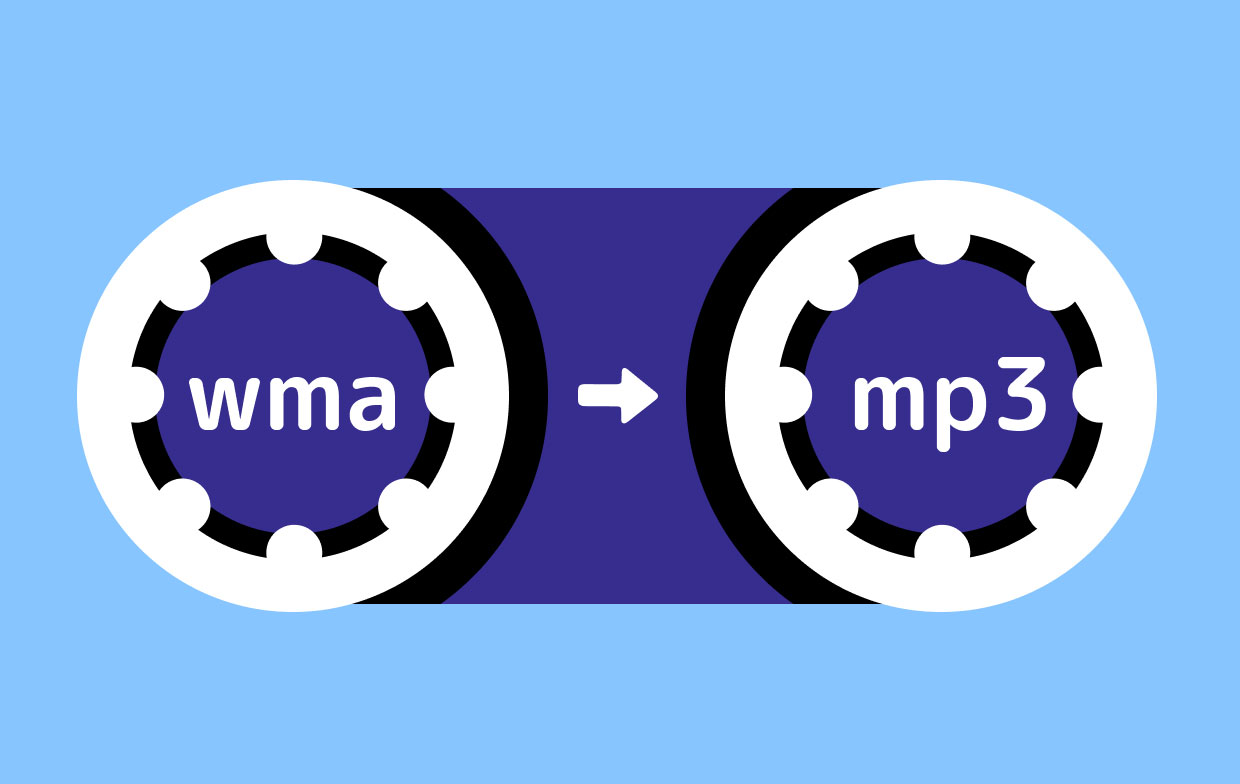
Часть 3. Какой лучший конвертер WMA в MP3 на Mac?
Многие меломаны спорят, какой конвертер лучше. Некоторые говорят, что лучший конвертер должен уметь конвертировать все типы файлов, а другие предпочитают инструменты, которые могут конвертировать файлы быстро, но это не значит, что в программе не может быть и того, и другого, и именно это Конвертер видео iMyMac является. Вы можете узнать больше об этом программном обеспечении ниже:
- Поддерживает множество форматов. Как и любые другие конвертеры, iMyMac Video Converter поддерживает несколько форматов. К ним относятся MP4, AAC, WAV, AIFF и, что наиболее важно, WMA и MP3. Другими словами, он поддерживает как аудио, так и видео форматы.
- Сверхскоростное преобразование. В дополнение к своей универсальности iMyMac Video Converter также намного быстрее, чем другие конвертеры, поскольку он использует технологию аппаратного ускорения.
- Изменить битрейт. Еще один фактор, которым вы можете управлять с помощью iMyMac Video Converter, - это битрейт или качество звука, и это очень удобно для меломанов, поскольку вам, скорее всего, нужен звук более высокого качества.
- Поддерживаемые устройства. Также стоит упомянуть, что вы можете воспроизводить песни, которые вы загружаете через iMyMac Video Converter, на большинстве устройств, таких как Samsung, Huawei, Google, Kindle и даже на устройствах iOS, которые, как известно, имеют строгие правила.
В этой связи вам может быть интересно узнать, как можно использовать iMyMac Video Converter для преобразования WMA в MP3:
Шаг 1. Выберите файлы WMA для добавления
Откройте программу iMyMac Video Converter на вашем компьютере. Нажмите кнопку «Добавить несколько видео или аудио» в верхнем левом углу окна. Вы также можете просто перетащить файлы сюда, чтобы добавить файлы.

Шаг 2. Выберите формат MP3
Нажмите «Преобразовать формат» в середине интерфейса. Нажав на нее, вы увидите несколько вариантов и выберите MP3 из этого списка. Это относится к формату выходных файлов. Затем нажмите кнопку Сохранить.

Шаг 3. Конвертируйте WMA в MP3
После этого нажмите кнопку «Преобразовать» в правом нижнем углу интерфейса, чтобы начать процесс преобразования.

Как видите, iMyMac Video Converter не только мощный, но и простой в использовании благодаря ответственному и интерактивному интерфейсу. Однако, если вы не можете использовать программное обеспечение-конвертер, нам, возможно, потребуется другой подход.
Часть 4. Как конвертировать WMA в MP3 без программного обеспечения?
Ваш последний вариант - поискать онлайн-конвертеры. Как следует из названия, онлайн-конвертеры работают через веб-сайты, к которым вы можете получить доступ, не загружая никаких инструментов или даже плагинов. Мы считаем, что есть три онлайн-конвертера, которые стоят вашего времени:
1. Convertio
По сравнению с другими веб-сайтами, этот имеет простой, но элегантный дизайн. Кроме того, на веб-сайте представлена информация о задействованных форматах, поэтому вы можете узнать об истории и спецификациях каждого формата, в который или из которого вы конвертируете. Без лишних слов, вот как использовать этот конвертер:
- На веб-сайте нажмите Выбрать файл, который должен быть красной прямоугольной кнопкой. Вы также можете выбрать, где получить файл (Dropbox, Google Диск, URL-ссылка, локальные файлы).
- Теперь установите желаемый формат. Просто измените два формата: левый формат является исходным, а правый - выходным.
- После этого нажмите кнопку «Преобразовать».
2. Onlineconvertfree.com
Online Convert Free - один из самых популярных онлайн-конвертеров, и тому есть много причин, но мы обнаружили на этом веб-сайте стоит из-за своего интерфейса. Кроме того, как и в случае с Convertio, вы можете узнать больше о форматах, поскольку на сайте отображается информация о них. В любом случае, вот как конвертировать WMA в MP3:
- Зайдите на сайт. URL-ссылка должна состоять из WMA to MP3. И наоборот, если вы хотите конвертировать другие форматы, вам нужно перейти на соответствующие веб-сайты.
- Нажмите кнопку ВЫБРАТЬ ФАЙЛ на веб-сайте или перетащите файл в синюю область вокруг белой кнопки.
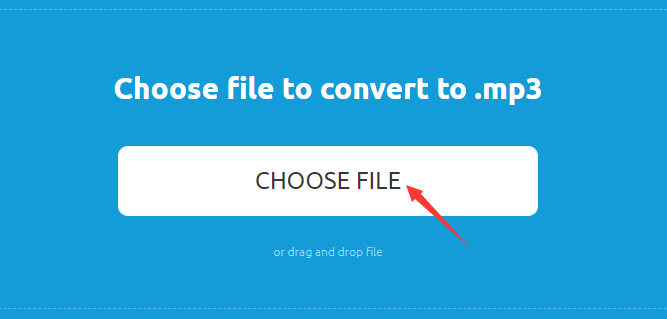
3. Online-convert.com
Online Convert Free и Online Convert имеют не только похожие имена, но и одинаковые интерфейсы. Это просто, а кнопки легко доступны. Более того, вы можете изменить такие свойства, как битрейт, аудиоканалы и тому подобное. Вот как использовать этот конвертер:
- Нажмите кнопку "Выбрать файлы". Вы также можете перетащить файлы в зеленую зону.
- Измените свойства по своему усмотрению, но вы также можете ничего не менять, кроме формата.
- Нажмите кнопку «Начать преобразование».
Вот и все! С помощью этого руководства вы можете конвертировать WMA в MP3 с помощью Windows Media Player, iTunes, iMyMac Video Converter или некоторых онлайн-инструментов. Просто выберите лучший способ конвертации!



